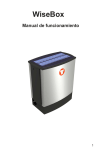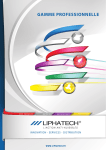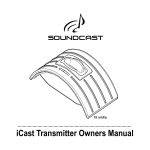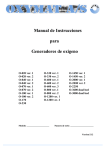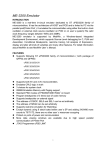Download WiseBox
Transcript
WiseBox Manual de funcionamiento 1 2 Contenido Introducción4 Datos técnicos5 Seguridad6 Apertura de WiseBox8 Montaje de la cubierta9 Cambio de bolsa10 Mantenimiento de WiseBox12 Cómo introducir la tarjeta SIM14 Cambio de batería15 Transporte de WiseBox16 Montaje de WiseBox17 Empezar correctamente20 Primer registro del usuario y de la trampa 21 Crear receptores de alarmas nuevos 27 Crear usuarios nuevos29 Editar usuarios32 Eliminar usuarios34 Administración de la trampa35 Ordenar la lista de trampas36 Búsqueda de una trampa36 Descripción de la columna37 Información sobre la trampa38 Haga clic en "Información".38 Configuración de la trampa 39 Haga clic en "Configurar" 39 Alarmas42 Ubicación de la trampa43 Estadística de las trampas45 Historial de las trampas49 Crear una trampa nueva52 Funciones de la trampa 56 Funcionamiento56 Sin cobertura58 Parada de WiseBox59 Manejo manual59 Disparos60 Batería60 Horas transcurridas desde el último disparo efectuado por la trampa61 Número de horas desde el cambio de batería 61 Temperatura de la trampa62 Periodo activo62 Periodo comprendido por los informes 64 Seleccione el idioma de la trampa 65 Avisos de alarma66 Lista de errores68 Códigos de error69 Garantía y subsanación de errores y defectos 72 Registro de palabras claves 79 3 Introducción WiseBox es una trampa inteligente para ratas que no utiliza veneno. La trampa está diseñada para funcionar como un arma extremadamente efectiva contra las ratas. Cuando detecta la rata, la trampa se activa, accionando el mecanismo ascensor y aplicando una descarga eléctrica a la rata La rata muere rápidamente y sin dolor, quedando depositada en un cubo, hasta que sea eliminada por un técnico/empleado. El mecanismo ascensor desciende y la trampa está nuevamente lista para actuar de nuevo. WiseBox se puede utilizar tanto en el interior como en el exterior y se coloca de pie apoyada contra un muro. La trampa se puede fijar sobre diferentes superficies. Uso de WiseBox: Si va a utilizar WiseBox en áreas ya infestadas por ratas, recomendamos colocar cebo en el cubo de basura de WiseBox. Al conocer bien los lugares en los que hay comida, el cebo incrementará la posibilidad de cazar las ratas con WiseBox. 4 Datos técnicos Modelos: WiseBox 1 con célula solar WiseBox 2 sin célula solar Base: Todos los tipos. Sensores de la trampa: 1 sensor de movimiento, 1 sensor de calor y 1 sensor de luz. Mando: Mando electrónico completamente automático. La información del display incluye, entre otros datos: Nivel de batería Número de disparos efectuados desde el cambio de batería Número de horas de funcionamiento desde el cambio de batería Transmisión de datos: A través de SMS / modem GRPS/email. La información incluye, entre otras cosas: Posición GPS Nivel bajo de batería En caso de error de funcionamiento En caso de presencia de agua en la trampa Cambio de tarjeta SIM Estadística de disparos Temperatura Batería: 12 V Capacidad de la batería: Alrededor de 3 meses de funcionamiento sin célula solar. Entre 3 y 12 meses dependiendo de la ubicación. 5 Aspecto físico de la trampa: Unidad con ascensor en forma de tubo y cubo. Efectos al medio ambiente: La trampa funciona de manera completamente automática, sin que las personas entren en contacto con las ratas. Las ratas muertas se depositan en un cubo con una bolsa, que posteriormente se deberá tirar. No hay peligro de contagio o lesiones. No se utiliza veneno . Seguridad Antes de instalar y poner en funcionamiento WiseBox, lea cuidadosamente el manual de instrucciones . Preste siempre atención especial al manipular la trampa. Nunca ponga WiseBox en funcionamiento sin haber realizado antes los siguientes pasos en el orden indicado: 1. Instale la trampa (véase el capítulo sobre el montaje en la página 17) 2. Coloque una bolsa de recogida 3. Monte el cubo en la trampa 4. Coloque la tapa del cubo 5. Ponga la trampa en funcionamiento (véase el capítulo sobre Puesta en funcionamiento en la página en la página 56) 6. Coloque la cubierta de la trampa (véase página 9) Transporte el dispositivo siempre en posición recta. (véase página 16) 6 ¡Atención! WiseBox genera tensión alta, por lo que, en algunas áreas, la seguridad se ha reforzado. Exposición a la luz - WiseBox se desarma inmediatamente si se expone a la luz, ya que está equipada con sensores de luz. Periodo activo - En el reloj situado en la trampa podrá seleccionar el periodo de actividad de la trampa. Un objeto está bloqueando el ascensor - la trampa registra si hay algún objeto atascado. En este caso, la trampa no puede dar electricidad. ¡Atención! Utilice WiseBox únicamente para eliminar ratas y ratones. ¡Atención! Si la batería está expuesta durante mucho tiempo a temperaturas superiores a 25º C, su vida útil se verá reducida. Si no utiliza la batería original, decaerá la garantía de los productos WiseCon. Atención ! Atención: Esta unidad genera alta tensión. Este aparato no está diseñado para ser operado por personas (entre ellas, niños) con discapacidades físicas, sensoriales o mentales o que carezcan experiencia o conocimientos, a menos que hayan recibido formación en el manejo del aparato por parte de personas que se hayan responsabilizado de su seguridad. Vigile siempre a los niños y evite que jueguen con el aparato. Si la unidad se ubica en una zona con niños, deberá activar el sistema de protección. Las personas con problemas cardíacos o demás deberán extremar las precauciones al manejar la unidad. La unidad matará a todos los animales pequeños que entren en la misma. No introduzca objetos extraños en los agujeros de entrada. No utilice la unidad en atmósferas explosivas. No salpique agua directamente en la trampa. Modelo : WiseBox ® WiseCon A/S, Skovgaardsvej 25, DK3200 Helsinge Denmark Año de fabricación :2012 IP 44 7 Apertura de WiseBox Para abrir WiseBox, utilice esta llave (la llave se compra por separado). Introduzca la llave en uno de los agujeros del costado de la trampa. Después, desmonte la cubierta de la siguiente manera: 8 Montaje de la cubierta Al montar la cubierta, asegúrese de que su posición es la misma que la que muestra esta imagen. Asegúrese de que los polos de la célula solar miran hacia la parte trasera de la trampa. 9 Cambio de bolsa Recuerde que debe utilizar guantes al cambiar de bolsa. 1. Retire la cubierta tal como se indica en la página 8 2. Retire la tapa del cubo 3. Saque el cubo con el asa 10 4. Cierre la bolsa atando las dos cuerdas, y elimine la bolsa. 5. Coloque una bolsa nueva y ate las cuerdas de forma que la bolsa quede bien colocada. 6. Monte nuevamente el cubo 7. Coloque la tapa 8. Ponga la trampa en funcionamiento 9. Monte la cubierta (véase página 9) 11 Mantenimiento de WiseBox Si ha estado utilizando WiseBox, deberá limpiar lo siguiente: Recuerde que debe utilizar guantes para limpiar la trampa. Limpieza del fondo del ascensor, la entrada de la trampa y la célula solar. 1. Desmonte la cubierta con la llave WiseBox (véase página 8) 2. Vaya al menú Manejo manual y pulse la posición superior. para situar el ascensor en 3. Con un trozo de papel húmedo limpie la rigilla y retire las posibles hojas o demás suciedad que haya quedado atrapada en el mecanismo ascensor. 12 1. Retire las hojas y la suciedad que haya podido quedar depositada en la entrada de la trampa. 2. Si la trampa dispone de una célula solar, elimine toda la suciedad para obtener la máxima energía solar. Una vez limpia su WiseBox, podrá poner la trampa nuevamente en funcionamiento. Véase página 56 13 Cómo introducir la tarjeta SIM Podrá adquirir la tarjeta SIM en cualquier distribuidor de telefonía móvil. En la página web de WiseCon encontrará algunos de estos distribuidores. No utilice bonos de 3G ni tarjetas prepago. ¡Atención! Asegúrese de que puede transferir datos y SMS a todos los números y de que la tarjeta no está bloqueada por un número PIN o PUK. 1. Retire la cubierta superior de la trampa utilizando la llave WiseBox, tal como se indica en la página 8. 2. Introduzca la Tarjeta SIM en el lector 3. Coloque la capa protectora encima del lector de tarjetas. 14 Cambio de batería 1. Retire la cubierta superior de la trampa utilizando la llave WiseBox, tal como se indica en la página 8. 2. Retire el cubo y la tapa correspondiente. 3. Separe los dos cables 4. Suba la batería. 5. Introduzca una batería cargada en la trampa 6. Conecte la batería y coloque el cubo con la tapa y la cubierta en su sitio. Para un correcto montaje de la cubierta, véase página 9. 15 Transporte de WiseBox Procure transportar WiseBox en posición recta. Procure transportar WiseBox de la siguiente manera: 1. Desmonte la cubierta de la trampa utilizando la llave WiseBox 2. Coloque la cubierta en la trampa junto con el cubo y la tapa. 3. Con una mano, agarre por debajo de la caja de mando. 16 Montaje de WiseBox WiseBox aprovecha el instinto natural de las ratas de correr a lo largo de muros/paredes y de meterse en agujeros. La trampa se coloca en un muro/una pared, tal como se muestra seguidamente. Para igualar posibles desniveles en la base, utilice los cuatro tornillos de ajuste situados en el fondo de la trampa. 17 En el caso de no poder situar la trampa completamente pegada al muro, podrá colocar un material poroso entre la trampa y el muro para evitar que la rata corra detrás de la trampa (se compra por separado) Abra la trampa y retire la tapa y el cubo. Para fijar la trampa, utilice los agujeros de montaje situados en el fondo de la trampa. 18 Para superficies duras, utilice los tornillos para hormigón y las arandelas incluidas en el equipo de montaje. El taladro se compra por separado (taladro para hormigón ø 6,5) En superficies blandas, utilice los tornillos de plástico del equipo de montaje. 19 Empezar correctamente Para usar la trampa, deberá crear una cuenta de usuario en la página web de WiseCon y activar la trampa. Para que este proceso se desarrolle correctamente, le recomendamos que siga los siguientes pasos: 1. 2. 3. 4. Desmonte la cubierta con la llave WiseBox. Introduzca la tarjeta SIM en el lector de tarjetas. Coloque la capa protectora encima del lector de tarjetas. Conecte una batería completamente cargada. En el display de la trampa aparecerá el siguiente mensaje Pulse para cambiar de idioma, finalice pulsando Ahora, la trampa está lista para ser activada e indicará Siga las instrucciones del manual desde página 21 hasta la página 26 20 Primer registro del usuario y de la trampa Antes de usar WiseBox, deberá registrarse como usuario/administrador y arrancar la trampa con WiseCon. El registro se realiza online a través de Internet. Encontrará el número de serie del producto y el código de control del producto en la parte trasera de este manual y en la caja de mando. Registro del usuario en WiseCon : 1. En su navegador, teclee www.wisecon.dk 2. Si va a acceder por primera vez, pulse ”Wiseplan” y ”registrar usuario nuevo". Si ya está registrado, pulse "Usuario existente" 21 Introduzca el número de serie del producto y el código de control del producto que encontrará al final de este manual o en uno de los lados de la caja de mando. Pulse "Siguiente" 3. Introduzca el nombre de la empresa y, en su caso, el idioma de los textos de alarma. Pulse "Siguiente" 22 4. Introduzca su nombre y dirección de correo electrónico, así como su número de teléfono móvil 5. Pulse "Enviar código a mi móvil" Seguidamente, recibirá un SMS con el código que debe introducir en la siguiente imagen. Este proceso podrá durar unos minutos. 6. Introduzca el código recibido y pulse "Siguiente" 23 7. Rellene los campos y pulse "Siguiente" Número de teléfono de la tarjeta SIM de la trampa 8. Pulse "Crear trampa nueva" 9. Seleccione el nombre de usuario y el código de acceso que desea utilizar al iniciar sesión 10.Pulse "Crear usuario nuevo" 24 Si ha seleccionado activar la trampa después de realizar la configuración según el punto 7, aparecerá la siguiente imagen. 12.Haga clic en "Aceptar". Ha finalizado la configuración y, seguidamente, verá la siguiente página de administración. 25 La página de administración le permite ver la información estadística, crear trampas nuevas y editar las ya existentes. Cambie el código de acceso: 1. Haga clic en "Cambiar código de acceso" 2. Introduzca el código de acceso deseado y repítalo 3. Haga clic en "Cambiar código de acceso" Ha cambiado el código de acceso 26 Crear receptores de alarmas nuevos Un receptor de alarmas no podrá iniciar sesión en WisePlan; solamente podrá recibir alarmas procedentes de las trampas. 1. Haga clic en "Usuarios". Seguidamente, podrá ver una lista de los usuarios existentes 1. Haga clic en "Crear usuario nuevo" 27 2. Rellene los campos y haga clic en "Siguiente" Aquí podrá establecer si un usuario únicamente puede recibir alarmas, pero no iniciar sesión en WisePlan. 3. Seleccione las trampas y alarmas que se van a asociar al usuario nuevo 4. Haga clic en "Siguiente" Ahora ha creado al usuario, que podrá recibir avisos de alarma de las trampas seleccionadas. 28 Crear usuarios nuevos Un usuario podrá iniciar sesión en WisePlan y usar las funciones dependiendo de los derechos que se le asignen. Haga clic en "Usuarios". Seguidamente, podrá ver una lista de los usuarios existentes 2. Haga clic en "Crear usuario nuevo" 29 3. Rellene los campos y haga clic en "Siguiente" Desmarque este campo Asegúrese de que la opción no está marcada, ya que no va a crear un receptor de alarmas. 4. Seleccione los derechos del usuario nuevo y haga clic en "Siguiente" 30 5. Seleccione las trampas y alarmas que se van a asociar al usuario nuevo 6. Seleccione el nombre de usuario y el código de acceso que el usuario nuevo va a utilizar para iniciar sesión. 7. Pulse "Crear trampa nueva" El usuario nuevo ya ha sido creado y volverá a la lista de usuarios. 31 Editar usuarios Haga clic en "Corregir" al lado del usuario que desea editar. En la siguiente pantalla, podrá modificar el correo electrónico, nombre, número de teléfono móvil, etc. Haga clic en ”Siguiente” para continuar a la siguiente pantalla. 32 En la siguiente pantalla podrá modificar los derechos del usuario. Haga clic en ”Siguiente” para continuar. Seleccione las trampas y alarmas que deben asociarse al usuario. Finalice haciendo clic en "Aceptar" 33 Eliminar usuarios Haga clic en "Eliminar" al lado del usuario que desea eliminar. En la siguiente pantalla, haga clic en "Eliminar usuario". Si el usuario es el único receptor de alarmas de una trampa, no podrá eliminar a ese usuario. En ese caso, antes de poder eliminar a un usuario, deberá modificar los receptores de alarmas procedentes de una determinada trampa. Proceda según lo indicado en el capítulo "Editar usuarios" 34 Administración de la trampa En el menú de administración, haga clic en "Trampas". Seguidamente, verá una lista de todas las trampas asociadas al usuario conectado. Si el usuario tiene permiso para ver todas las trampas de la empresa, podrá seleccionar las trampas haciendo clic en ”Mostrar todas” 35 Ordenar la lista de trampas Podrá ordenar la lista de trampas haciendo clic en los títulos. Búsqueda de una trampa Haga clic en "Buscar trampas" Seguidamente, aparecerá un cuadro de diálogo de búsqueda, donde podrá buscar trampas siguiendo diferentes criterios. 36 Descripción de la columna Tipo: Aquí se indicará el tipo de trampa: WB : WiseBox WT : WiseTrap Trampa: Aquí se indicará el nombre de la trampa Ubicación: Aquí se indicará el nombre de la calle en la que está ubicada la trampa Código postal: Aquí se indicará el código postal en el que está ubicada la trampa Estado: Aquí se indicará si la trampa está activada o desactivada. Batería: Aquí se indicará la capacidad restante de la batería en % ATENCIÓN: Si aparece en el campo situado al lado de la trampa, significa que la trampa no ha establecido contacto dentro del tiempo esperado. Para leer la última intensidad de señal guardada, pase el cursorsobre el icono. Si este campo indica , significa que la ubicación de la trampa ha cambiado desde que se guardó su ubicación por última vez. Para ver la ubicación actual, haga clic en el icono. 37 Información sobre la trampa Haga clic en "Información". Esta página la última información más actual sobre el funcionamiento de la trampa. 38 Encima de la información sobre la trampa aparecen dos líneas de menú. La línea superior se utiliza de la misma manera que los menús en la página de inicio de WisePlan. La línea inferior se refiere a la trampa actual. Haga clic en "Trampas" para volver a la lista de trampas Configuración de la trampa Haga clic en "Configurar" 39 Podrá activar y desactivar la trampa en la página de configuración. Asimismo, podrá cambiar el nombre de la trampa, los parámetros de funcionamiento y el número de teléfono móvil. 1. 2. 3. 4. 5. 6. 7. 8. 9. 10. 11. 12. 13. 1. Aquí podrá elegir si desea activar o desactivar la trampa. 2. Aquí podrá cambiar el nombre de la trampa 3. Este valor modifica la frecuencia con la que WiseBox envía informes a WisePlan. ATENCIÓN El consumo de energía incrementa si la trampa tiene que enviar frecuentemente información sobre su funcionamiento a WisePlan. 4. Aquí podrá seleccionar la hora a la WiseBox debe estar activa. 5. Si selecciona esta función, WIseBox enviará un aviso cada vez que capture una rata. 6. Es posible conectar y desconectar la alarma de nivel de agua. 40 7. De esta forma activará la función de Seguimiento, que le per- mitirá localizar la ubicación de la trampa a través de GPS en caso de robo. 8. Vida útil estimada de la batería. Este valor es orientativo. La trampa siempre enviará un aviso cuando sea necesario cambiar la batería. 9. Aquí podrá ver las personas asociadas a la trampa como re- ceptores de alarma. Haciendo clic en "Corregir receptores" podrá agregar o elimi- nar receptores. 10. Aquí podrá seleccionar el país en el que se encuentra la tram- pa. 11. Número de teléfono móvil de la trampa 12. Aquí podrá modificar la zona horaria, en el caso de que la trampa esté ubicada en otro huso horario. 13. Aquí podrá seleccionar el operador del número de telefonía móvil No olvide hacer clic en "Aplicar cambios" si ha realizado cambios que desea guardar. Haga clic en "Trampas" para volver a la lista de trampas 41 Alarmas Haga clic en "Alarmas". En la lista de alarmas podrá ver las alarmas recibidas, así como el receptor que ha acusado el recibo de la alarma. Para acusar el recibo de una alarma, haga clic en "Leído" o "Todas leídas" Haga clic en "Trampas" para volver a la lista de trampas 42 Ubicación de la trampa 1. Haga clic en "Ubicación" o 2. Rellene calle/número de casa, así como código postal y ciudad 3. En los siguientes campos, introduzca el nombre y número de teléfono de las personas a las que hay que avisar para poder acceder a la trampa, como por ejemplo, el conserje, etc. 4. Seguidamente, pulse "Encontrar dirección en el plano". En el plano aparecerá la ubicación de la siguiente manera 43 5. Para ver un plano real, seleccione "Satélite" Podrá aumentar o disminuir el tamaño de la imagen utilizando la barra deslizante a la izquierda. 6. A continuación, podrá pulsar el "marcador", mantener pulsado el botón izquierdo del ratón y desplazar el "marcador" hasta la ubicación exacta. 7. Finalice con "guardar ubicación" 8. La trampa dispone de un sistema GPS, de forma que la trampa localizará su ubicación en el plano, siempre que haya sido posible encontrar su ubicación. Si la posición encontrada es correcta, haga clic en "Guardar ubicación" En el plano verá marcadores en diferentes colores, que indican lo siguiente: 1. Dirección postal: Rojo 2. Ubicación actual recibida por GPS: Amarillo 3. Última posición guardada: Verde 44 Haga clic en "Trampas" para volver a la lista de trampas Estadística de las trampas 1. En "Estadística", debajo de la lista de trampas, haga clic en la trampa. 45 También podrá visualizar una curva de los disparos y/o la temperatura de la trampa durante un determinado intervalo de tiempo. 1. Seleccione el periodo de tiempo 2. Seleccione la información que desea incluir en los datos estadísticos 3. Haga clic en "Mostrar gráfico" Haciendo clic en "Abrir como CSV", podrá exportar los resultados de las mediciones a un archivo excel y guardar el archivo. 46 También podrá obtener los datos estadísticos correspondientes a varias trampas. Para ello, haga clic en "Estadística" en el menú superior Podrá seleccionar los datos estadísticos de las trampas. También es posible buscar trampas por código postal o ver todas las trampas. Marque aquellas trampas cuyos datos estadísticos necesita seleccionándolas en la ventana de la derecho o haciendo clic en las posiciones señaladas en el plano. 47 Seleccione la información que desea incluir en los datos estadísticos y haga clic en "Mostrar gráfico" Seguidamente, verá un gráfico por cada trampa seleccionada 48 Haga clic en "Trampas" para volver a la lista de trampas Historial de las trampas Podrá ver el historial de la ubicación actual y pasada de la trampa en un determinado intervalo de tiempo dentro del último año. Haga clic en "Historial". 49 Seguidamente aparecerá un plano mostrando la ubicación actual (marcado en rojo) así como las anteriores ubicaciones de la trampa dentro del periodo seleccionado (marcado en color verde) Al pasar el cursor sobre la ubicación, aparecerá el periodo en el que la trampa estaba situada ahí. Aquí podrá seleccionar el periodo de tiempo 50 Si pulsa sobre una determinada ubicación (marcador verde), aparecerá el periodo correspondiente a esa ubicación y el número de disparos efectuados en ese periodo. Si usted es el administrador, podrá eliminar esa ubicación. ¡Atención! No es posible cancelar la eliminación. 51 Crear una trampa nueva 1. En el menú de administración, haga clic en "Crear trampa nueva". 2. Introduzca el número de serie del producto y el código de control del producto que encontrará al final de este manual, y en uno de los lados de la caja de mando. Haga clic en "Siguiente" 52 3. Rellene los siguientes campos Haga clic en "Siguiente" El número de teléfono móvil en la tarjeta SIM de la trampa 53 Seleccione los usuarios a los que se van a enviar las alarmas Seleccione cómo desea recibir las alarmas (SMS y/o correo electrónico). ¡Atención! Siempre deberá haber al menos un usuario para recibir las alarmas, de forma que no sea posible deseleccionar completamente una alarma. Finalice pulsando "Crear trampa nueva" 54 A continuación verá: 12.Haga clic en "Aceptar". Este proceso ha finalizado. En el display, aparecerá el mensaje de Listo, tal como se muestra seguidamente. (Este proceso también puede durar algo de tiempo) 55 Funciones de la trampa Funcionamiento Pulse varias veces hasta que aparezca Pulse . A continuación, deberá indicar si la trampa ha cambiado de ubicación desde la última vez. El display mostrará dos líneas: Pulse (Sí) o (No) para indicar si la trampa ha cambiado de ubicación desde la última inspección. Si pulsa (Sí), la trampa se pondrá en contacto con WisePlan. En la lista de trampas, este símbolo (véase página 37) le indicará que su trampa WiseBox ha sido reubicada. A continuación, el sistema le preguntará si se ha asegurado de que el cubo situado dentro de la trampa está vacío. El display mostrará dos líneas: 56 Pulse (Sí) o (No) para indicar si ha vaciado el cubo y si todavía hay ratas dentro del cubo. Si pulsa (Sí), la trampa reiniciará el contador. A continuación, verá que el contador de WisePlan está a cero. (Véase página 38). Si fuera necesario, el ascensor realizará una calibración. Para ello, el mecanismo ascensor subirá para después bajar nuevamente. Seguidamente, la trampa encenderá el módem para establecer contacto con WisePlan. El display indicará lo siguiente hasta que haya establecido contacto. El display mostrará dos líneas: Una vez establecida la comunicación con WisePlan, aparecerá Ahora podrá montar la cubierta superior. Para un correcto montaje de la cubierta superior, véase páginapágina 9 . Después de permanecer durante 10 minutos en oscuridad, WiseBox se arma, quedando lista para disparar. Este retraso constituye un mecanismo de seguridad, (véase el capítulo Seguridad página 6). La trampa ya está en funcionamiento 57 Sin cobertura Si ha colocado su WiseBox en una zona fuera del área de cobertura de la red móvil, cuando pulse el botón aparecerá el siguiente aviso: Si, transcurrido 1 minuto, la trampa no ha establecido conexión GSM, en el display aparecerá alternativamente: y Pulse nuevamente para poner la trampa en funcionamiento y después coloque la cubierta superior. Para un correcto montaje de la cubierta, véase página 9 . ATENCIÓN Su trampa WiseBox ya está activa, pero no puede establecer comunicación con la página web, su correo electrónico o el teléfono móvil 58 Parada de WiseBox La trampa se parará siempre que retire la cubierta superior de la trampa y que le mando registre la presencia de luz. Se trata de un mecanismo de seguridad. (véase el capítulo Seguridad página 6). El display empezará a funcionar. Ponga la trampa en funcionamiento siguiendo los pasos indicados en página 56 Manejo manual Pulse varias veces hasta que aparezca Pulse para que el ascensor suba. Pulse para que el ascensor baje. Pare los movimientos de la trampa pulsando 59 Disparos Número de disparos efectuados desde que se vació el cubo por última vez Pulse varias veces hasta que aparezca El display indicará el número de disparos efectuados desde que el cubo se vació por última vez. Ponga la trampa en funcionamiento siguiendo los pasos indicados en la página 56 Batería Nivel de la batería. Pulse varias veces hasta que aparezca Seguidamente, se indicará la capacidad de la batería de la trampa. Ponga la trampa en funcionamiento siguiendo los pasos indicados en la página 56 60 Horas transcurridas desde el último disparo efectuado por la trampa Pulse varias veces hasta que aparezca El display indicará el número de horas transcurridas desde que efectuó el último disparo. Ponga la trampa en funcionamiento siguiendo los pasos indicados en la página 56 Número de horas desde el cambio de batería Pulse varias veces hasta que aparezca El display mostrará seguidamente el número de horas durante las cuales la trampa ha estado en funcionamiento desde el último cambio de batería Ponga la trampa en funcionamiento siguiendo los pasos indicados en la página 56 61 Temperatura de la trampa. WiseBox dispone de un sensor de temperatura, que indica la temperatura del área alrededor de la trampa. Pulse varias veces hasta que aparezca Ponga la trampa en funcionamiento siguiendo los pasos indicados en la página 56 Periodo activo Podrá decidir la hora del día en la que WiseBox tiene que estar en funcionamiento. Pulse varias veces hasta que aparezca Para conectar el fusible, pulse cará lo siguiente 62 . A continuación, el display indi- Utilice y para elegir la hora en la que WiseBox debe estar activa. Confirme la hora de activación de WiseBox pulsando Aparecerá el siguiente aviso: Utilice nuevamente desactivar WiseBox. y para elegir la hora en la que se debe Confirme la hora de finalización pulsando Ahora ha quedado configurado el periodo durante el cual WiseBox estará activa. En el display aparecerá el siguiente aviso: Para desconectar esta función, pulse rá. y esta función se anula- El periodo activo puede fijarse en la trampa o en WisePlan, en la configuración de la trampa, véase (página 39 capítulo configuración) Ponga la trampa en funcionamiento siguiendo los pasos indicados en la página 56 63 Periodo comprendido por los informes El usuario podrá establecer la frecuencia con la que la trampa debe ponerse en contacto con WisePlan para enviar informes sobre el funcionamiento. Pulse varias veces hasta que aparezca La trampa está configurada para que elabore informes cada 7 días. Incremente el intervalo pulsando Disminuya el intervalo pulsando ATENCIÓN El consumo de energía aumentará, si la trampa debe enviar con frecuencia informes sobre el funcionamiento. Este valor se puede fijar en la trampa o a través de WisePlan, en la configuración de la trampa, véase página 39. Ponga la trampa en funcionamiento siguiendo los pasos indicados en la página 56 64 Seleccione el idioma de la trampa Pulse varias veces hasta que aparezca En este menú, elija el idioma con el que debe funcionar la trampa. Pulse y para elegir entre los diferentes idiomas. Ponga la trampa en funcionamiento siguiendo los pasos indicados en la página 56 65 Avisos de alarma • WiseBox está equipada con un módem que envía SMSs y correos electrónicos al usuario de WiseBox establecido (véase Crear usuario/receptor de alarmas nuevo en la páginapágina 29/ páginapágina 27 • Error de funcionamiento Para poner a cero un error de funcionamiento, deberá interrumpir la alimentación eléctrica de la trampa. Si esto no soluciona el problema, póngase en contacto con su proveedor. • Nivel de la trampa. La trampa está equipada con un sensor que registra si hay agua en el fondo de la trampa. La trampa enviará una alarma en intervalos de una hora, hasta que se haya retirado el agua del fondo de la trampa. La trampa se volverá a armar sola. • Nivel alto en la trampa La trampa enviará esta alarma si el agua cubre la batería. La trampa enviará una alarma en intervalos de una hora, hasta que se haya retirado el agua de la batería. La trampa se volverá a armar sola. • Luz en la trampa. El sistema enviará esta alarma si la trampa funciona en modo automático y la cubierta no está montada • Alarma de seguimiento. Si WiseBox está en funcionamiento, el primer día de cada mes enviará un aviso con información sobre la trampa. • Rata en la trampa. Si activa esta alarma, cada vez que haya una rata en la trampa, WiseBox enviará una alarma. 66 • Cubo lleno. Cuando el cubo está lleno, WiseBox enviará una alarma. La trampa se desarma hasta que el cubo esté vacío y el usuario podrá volver a poner en funcionamiento la trampa. • El conducto no está vacío. En caso de que haya un objeto en el conducto, se enviará una alarma. • Se ha cambiado la tarjeta SIM. Si inserta otra tarjeta SIM en la trampa, WiseBox enviará una alarma al administrador, quien comprobará la trampa. • Información sobre la batería. Batería baja al 20%, únicamente se envía una vez. Cambiar la batería lo antes posible. Si la batería marca un 0 %, la trampa se parará y enviará una alarma cada 24 horas. • Ponga la trampa en funcionamiento siguiendo los pasos indicados en la página 56 67 Lista de errores Error de funcionamiento: Los errores de funcionamiento se envían al receptor de alarmas por correo electrónico y SMS. La lista de alarmas de WisePlan indicará y guardará los errores. La alarma se envía 1 vez al día por SMS y correo electrónico, hasta que se reinicie el error. Para poner a cero los errores de funcionamiento, deberá interrumpir la alimentación eléctrica de la trampa. Espere 5 segundos y vuelva a conectar el suministro eléctrico. Si esto no soluciona el problema, póngase en contacto con su proveedor. TIpos de errores de funcionamiento: Errores de funcionamiento Interruptor reed Topswitch Sobrecarga arriba Sobrecarga abajo Tiempo del motor 68 Descripción El contador no emite señal El sensor no emite señal Al subir, el motor se ha parado Al bajar, el motor se ha parado El motor tarda demasiado en ir de A a B Códigos de error El mando de la trampa utiliza los siguientes códigos de error. El código de error únicamente aparecerá en el display de la trampa y no se enviará como aviso de alarma Código de error Descripción Solución 1 Durante una rutina GSM, se ha pulsado PARADA/SELECCIONAR Pulse PARADA/SELECCIONAR hasta que el display indique Listo e intente volver a arrancar la trampa 10 Tensión normal apagada Póngase en contacto con el proveedor de trampas 11 No hay corriente para encender Póngase en contacto con su proel módulo GSM veedor 21 La sincronización con WisePlan ha fallado Compruebe que la trampa tiene la tarjeta SIM* 24 Tarda demasiado tiempo en responder a WisePlan Compruebe que la trampa tiene la tarjeta SIM* 27 Error al intentar responder a WisePlan Compruebe que la trampa tiene la tarjeta SIM* 28 Tarda demasiado tiempo para comprobar el nº IMEI Compruebe que la trampa tiene la tarjeta SIM* 29 Nº IMEI demasiado grande Póngase en contacto con su proveedor 32 Sin proveedor de telefonía en la zona Póngase en contacto con su proveedor 33 Demasiado tiempo para recibir señal móvil Compruebe que la trampa tiene la tarjeta SIM* 34 No se ha encontrado señal móvil Compruebe que la trampa tiene la tarjeta SIM* 39 El módulo GSM no ha recibido de WisePlan todos los SMS solicitados Compruebe que la trampa tiene la tarjeta SIM* 40 No se puede leer el SMS recibido Interrumpa el suministro eléctrico de la trampa y vuelva a arrancar la trampa. Continuación 69 Código de error 41 42 43 44 45 46 47 48 49 50 51 52 53 54 70 Descripción Solución SMS es demasiado largo Compruebe que la trampa tiene la tarjeta SIM* Compruebe que la trampa tiene la tarjeta SIM* Demasiado largo como para recibir aviso a través de SMS No envía SMS Compruebe que la trampa tiene la tarjeta SIM* El envío del SMS tardó Compruebe que la trampa demasiado tiempo tiene la tarjeta SIM* Error en el envío de SMS Compruebe que la trampa tiene la tarjeta SIM* La orden recibida por SMS Compruebe que la trampa es demasiado grande tiene la tarjeta SIM* Demasiado tiempo para Compruebe que la trampa recibir los SMS solicitados tiene la tarjeta SIM* El código del SMS era Compruebe que la trampa demasiado grande tiene la tarjeta SIM* Demasiado tiempo para Compruebe que la trampa recibir el código SMS tiene la tarjeta SIM* El tiempo para crear la La tarjeta SIM no soporta información de inicio de GPRS, póngase en contacto sesión ha caducado con su proveedor de telefonía Se ha perdido la informaLa tarjeta SIM no soporta ción sobre inicio de sesión GPRS, póngase en contacto con su proveedor de telefonía El tiempo para el inicio de La tarjeta SIM no soporta GPRS ha finalizado GPRS, póngase en contacto con su proveedor de telefonía No se ha podido iniciar La tarjeta SIM no soporta GPRS GPRS, póngase en contacto con su proveedor de telefonía El tiempo para crear una IP La tarjeta SIM no soporta ha caducado GPRS, póngase en contacto con su proveedor de telefonía Continuación Código de error 57 58 59 60 61 62 Descripción Solución El tiempo para establecer conexión ha caducado La tarjeta SIM no soporta GPRS, póngase en contacto con su operador de telefonía. No se ha podido estableLa tarjeta SIM no soporta cer conexión GPRS, póngase en contacto con su operador de telefonía. La conexión ha fallado La tarjeta SIM no soporta GPRS, póngase en contacto con su operador de telefonía No es posible enviar datos. La tarjeta SIM no soporta GPRS, póngase en contacto con su operador de telefonía El tiempo de transmisión La tarjeta SIM no soporta ha caducado GPRS, póngase en contacto con su operador de telefonía La transmisión ha fallado La tarjeta SIM no soporta GPRS, póngase en contacto con su operador de telefonía * Al controlar la tarjeta SIM, deberá comprobar lo siguiente: Inserte la tarjeta SIM en un teléfono móvil. 1. 2. 3. 4. Si la tarjeta SIM está activa Si, una vez introducida, la tarjeta SIM encuentra un proveedor Si la tarjeta SIM puede enviar SMS Si la tarjeta SIM soporta GPRS (Internet) Puede poner a cero todos los errores interrumpiendo el suministro suministro eléctrico del mando y empezando desde el principio. Si se produjeran los mismos errores, deberá ponerse en contacto con el proveedor de la trampa, que le dará el soporte necesario para solucionar el error. 71 Garantía y subsanación de errores y defectos En caso de que, en el plazo de 12 meses, se observaran vicios o defectos atribuibles al Vendedor, que el Cliente no debería haber constatado a la entrega o instalación y que, inmediatamente después constatarse, se enviaran a la dirección del Vendedor antes del vencimiento del plazo, el Vendedor reparará o cambiará el artículo enviado o restituirá el precio del mismo. 72 Anotaciones: 73 Anotaciones: 74 Anotaciones: 75 Anotaciones: 76 Anotaciones: 77 Anotaciones: 78 Registro de palabras claves Administración de la trampa35 Alarmas42 Apertura de WiseBox8 Avisos de alarma66 Batería60 Borrar usuarios34 Buscar una trampa36 Cambio de bolsa10 Cambio de batería15 Códigos de error69 Configuración de la trampa 39 Crear receptores de alarmas nuevos 27 Crear usuarios nuevos29 Crear trampa nueva52 Datos técnicos5 Descripción de la columna37 Disparos60 Editar usuarios32 Empezar correctamente20 Estadística de la trampa45 Funcionamiento56 Funciones de la trampa 56 Garantía y subsanación de errores y defectos 72 Haga clic en ”Información”38 Haga clic en ”Configurar” 39 Historial de la trampa49 Horas transcurridas desde el último disparo efectuado por la trampa 61 Información de la trampa38 Introducción4 La tarjeta SIM y su alojamiento 14 Lista de errores68 Manejo manual59 Mantenimiento de WiseBox12 Montaje de WiseBox17 Montaje de la cubierta 9 Número de horas de funcionamiento desde el último cambio de batería 61 Ordenar la lista de trampas36 Parar WiseBox59 Periodo activo 62 Periodo comprendido por los informes 64 Primer registro del usuario y de la trampa 21 Registro de palabras claves76 Seguridad6 Selección del idioma de la trampa 65 Sin cobertura58 Temperatura de la trampa62 Transporte de WiseBox16 Ubicación de la trampa43 79 Una desratización sostenible WiseCon desarrolla, produce y comercializa productos de alta tecnología, con los que conseguir rápidamente y de manera sostenible un ambiente libre de ratas. Nuestros productos se utilizan para la desratización de un determinado área, ayudando de esta manera a crear un entorno sin ratas. Los métodos de WiseCon no utilizan ningún tipo de veneno. Son automáticos, rápidos, precisos y se basan en el comportamiento natural de las ratas. Para nosotros es importante que la desratización sea lo más respetuosa posible con el medio ambiente, y, sobre esta base, nos esforzamos en desarrollar continuamente nuestros productos y métodos. Número de serie del producto y código de control 80 WiseCon A/S - Skovgaardsvej 25 - DK3200 Helsinge - Danmark